Come eseguire WordPress su un sottodominio per alimentare il tuo negozio online di e-commerce
Pubblicato: 2017-01-10Configurare il tuo sito su piattaforme come Squarespace, Wix e Weebly ha i loro vantaggi, ma non sono necessariamente impostati per vendere il tuo lavoro online. Per farlo, dovrai ricorrere a una combinazione di strumenti più potente.
Configurare un sottodominio per gestire un negozio online può sembrare come reinventare la ruota, ma utilizzando WordPress e un plug-in come Sell Media, puoi essere operativo in pochissimo tempo.
In questo post, andremo prima nei dettagli sul motivo per cui vorresti creare un negozio di e-commerce su un sottodominio basato su WordPress, quindi ti guideremo attraverso cinque passaggi per iniziare.
Perché vorresti eseguire WordPress su un sottodominio
Abbiamo capito: il tuo tempo è poco e preferiresti dedicarlo a questioni più importanti piuttosto che guadare fino alle ginocchia in un sottodominio self-hosted in esecuzione su WordPress. Ecco perché servizi come Squarespace, Wix, Weebly e SmugMug sono così attraenti. Tuttavia, vendere le tue foto online con WordPress ha molti vantaggi:
- Sei libero di scegliere come presentare il tuo lavoro e, soprattutto, quali pezzi sono in vendita.
- Non c'è nessun intermediario, il che significa che tutti i soldi che guadagni vanno direttamente nelle tue tasche.
- Puoi sfruttare i plugin di WordPress per creare il tuo negozio.
È quest'ultimo punto che vogliamo toccare ora. WordPress ti consente di aggiungere funzionalità aggiuntive alla sua offerta principale sotto forma di plug-in, e una che è particolarmente pertinente alla vendita della tua fotografia è il nostro supporto di vendita:
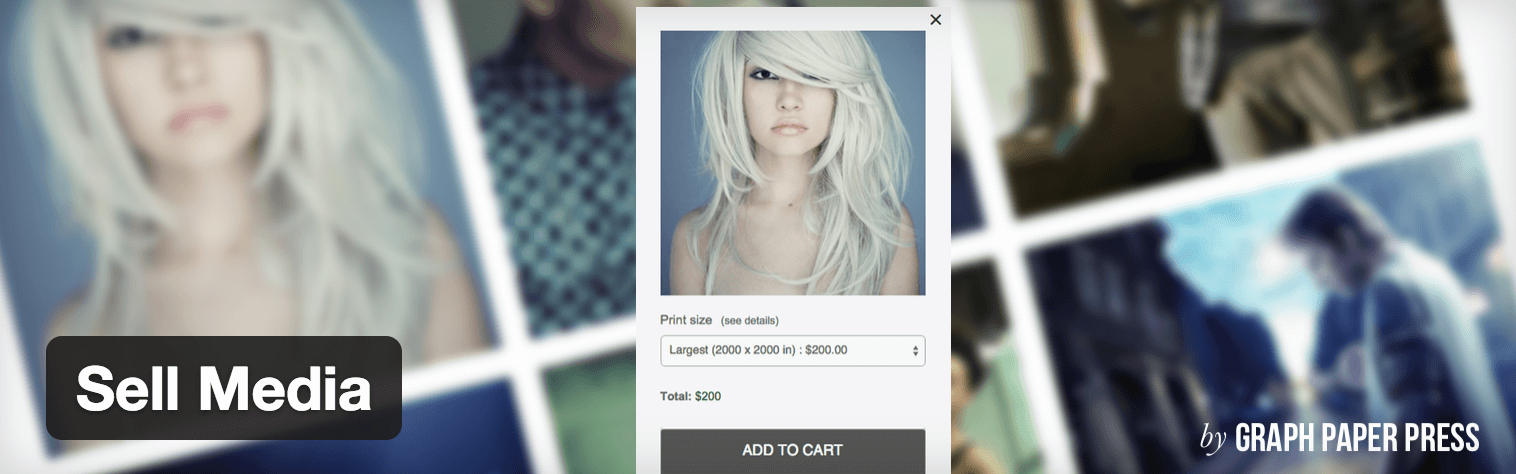
Ti consente di creare un negozio di fotografia potente e flessibile, che consente ai visitatori di acquistare foto, file digitali (come PDF) e persino stampe direttamente dal tuo sito web. Inoltre, puoi persino impostare i costi di licenza per determinate immagini, insieme a tutta una serie di altre funzionalità.
Questo è abbastanza per il tono di vendita: probabilmente sei convinto! Passiamo a come configurare il tuo sottodominio e installare WordPress.
Come eseguire WordPress su un sottodominio (in 5 passaggi)
Anche se in apparenza può sembrare un compito complesso, eseguire WordPress su un sottodominio è semplice: sono necessari solo cinque passaggi per iniziare a vendere il tuo lavoro.
Passaggio 1: acquista un hosting adatto
L'acquisto di hosting è un passaggio necessario, perché non è possibile utilizzare WordPress o vendere media. L'hosting è un argomento spesso discusso e scegliere il provider giusto è una decisione importante.
Dato che utilizzerai WordPress, un host esperto nella piattaforma è una buona idea e le buone recensioni e valutazioni della community sono un vantaggio. Naturalmente, ci sono molti altri fattori che concorrono alla scelta di un host, quindi dovrai fare le tue ricerche prima di aprire il tuo portafoglio.
Se sei ancora confuso dalle scelte, non preoccuparti! Raccomandiamo Bluehost: si occupano di molti siti Web WordPress e hanno un supporto 24 ore su 24, 7 giorni su 7 per aiutarti con qualsiasi domanda tu possa avere.
Per quanto riguarda l'acquisto effettivo del tuo hosting, il processo è simile a molti altri acquisti online. Se hai mai effettuato una transazione online, puoi acquistare l'hosting!
Passaggio 2: crea il tuo sottodominio
Una volta che hai l'hosting, ti consigliamo di creare un sottodominio. Questo è essenzialmente il nome del tuo sito web, preceduto da un identificatore univoco, ad esempio potresti avere store.mywebsite.com . In questo modo, il tuo sito Web attuale può rimanere così com'è, mentre il tuo negozio può risiedere altrove.
Prima di iniziare con questi passaggi, potresti dover registrare il tuo dominio esistente con il tuo provider di hosting. Il processo sarà diverso tra i fornitori e potrebbe essere necessario contattare il fornitore per assistenza.
Quando sei pronto, accedi al tuo host (stiamo usando Bluehost nel nostro esempio), vai al tuo cPanel e trova la scheda Sottodomini :
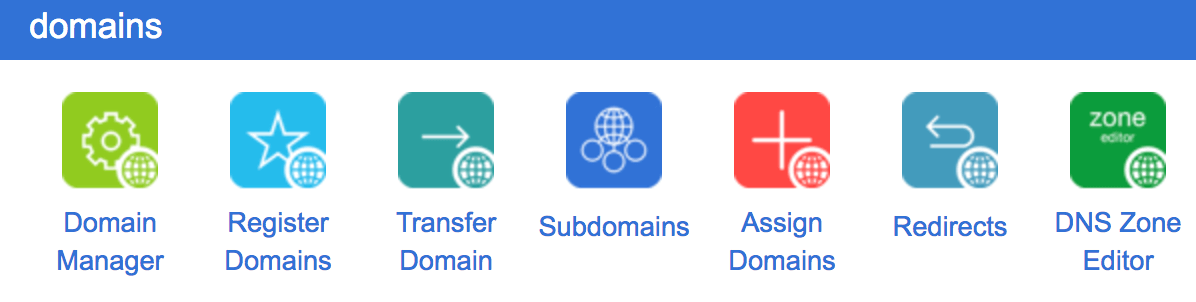
Scegli un nome per il tuo sottodominio (come negozio o negozio ) e digitalo nel campo pertinente nella sezione Crea un sottodominio :
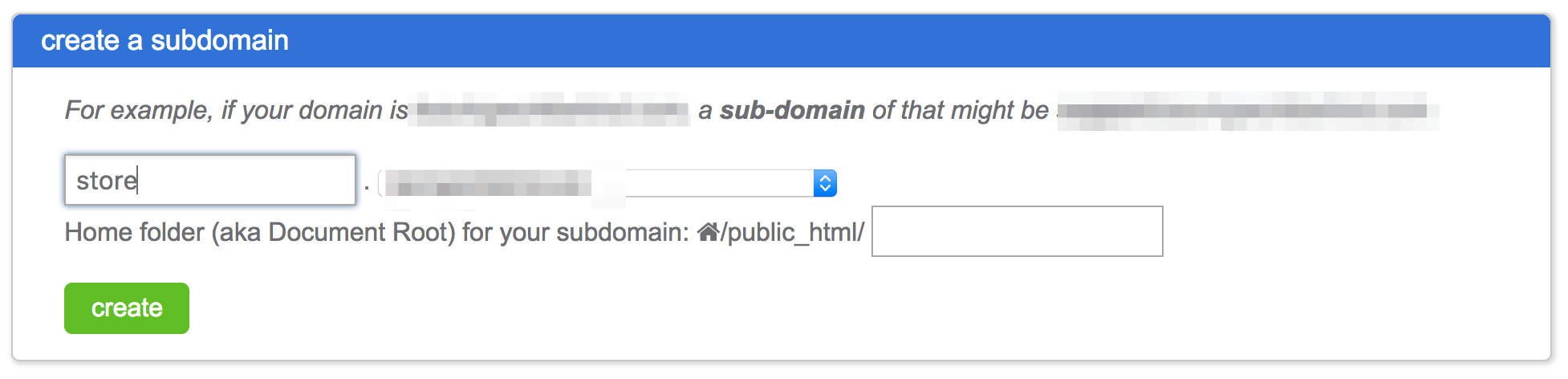

Dopo aver fatto clic su Crea , lo vedrai apparire nella sezione Sottodomini esistenti .
Passaggio 3: installa WordPress
Una volta che hai impostato il tuo sottodominio, dovrai installare WordPress stesso. Per fortuna, a causa del predominio della piattaforma sul Web, molti host ti consentono di installarlo direttamente dal tuo pannello di amministrazione. Ad esempio, in Bluehost, può essere trovato nella sezione del sito Web della schermata iniziale :
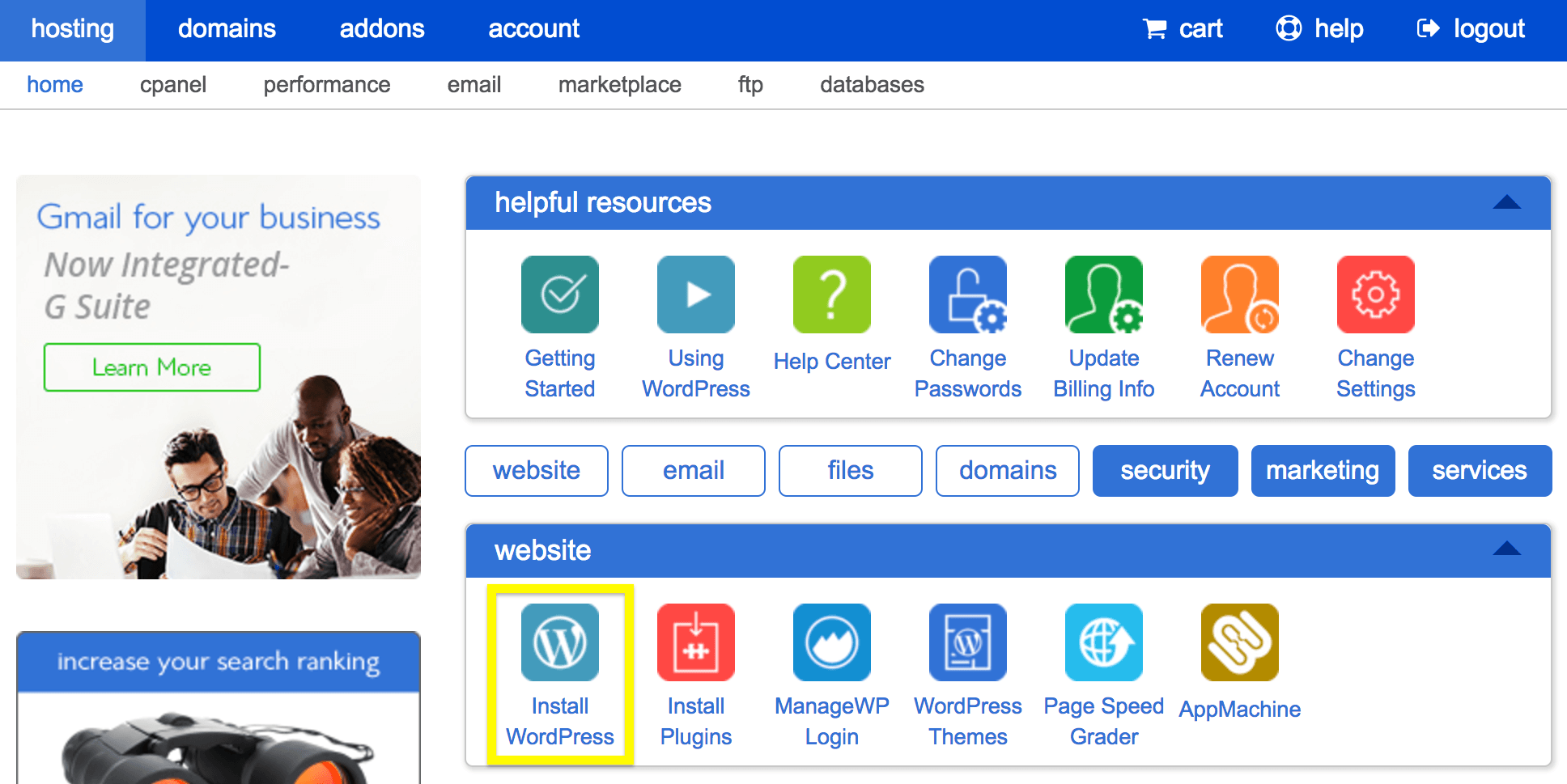
Installare WordPress è semplice. Riassumiamo brevemente cosa devi fare (nota che il processo varia tra host):
- Trova il programma di installazione (in genere chiamato Installa WordPress o simile) e fai clic su di esso.
- Quando ti viene chiesto di inserire un nome di dominio, seleziona il sottodominio che hai creato in precedenza.
- Facendo clic su Opzioni avanzate (di nuovo o simili), puoi modificare il nome utente, la password e l'indirizzo e-mail dell'amministratore di WordPress.
- Leggi la licenza e gli accordi di servizio, spuntando le caselle per confermare che sei soddisfatto.
- Fare clic sul pulsante Installa .
Questo è tutto quello che c'è da fare! In pochi secondi viene installato WordPress.
Passaggio 4: installa Sell Media
Anche se dovresti probabilmente installare subito alcuni plugin chiave, ci concentreremo sull'installazione stessa di Sell Media. Il modo più semplice per farlo è accedere a Plugin > Aggiungi nuovo nella dashboard di WordPress:
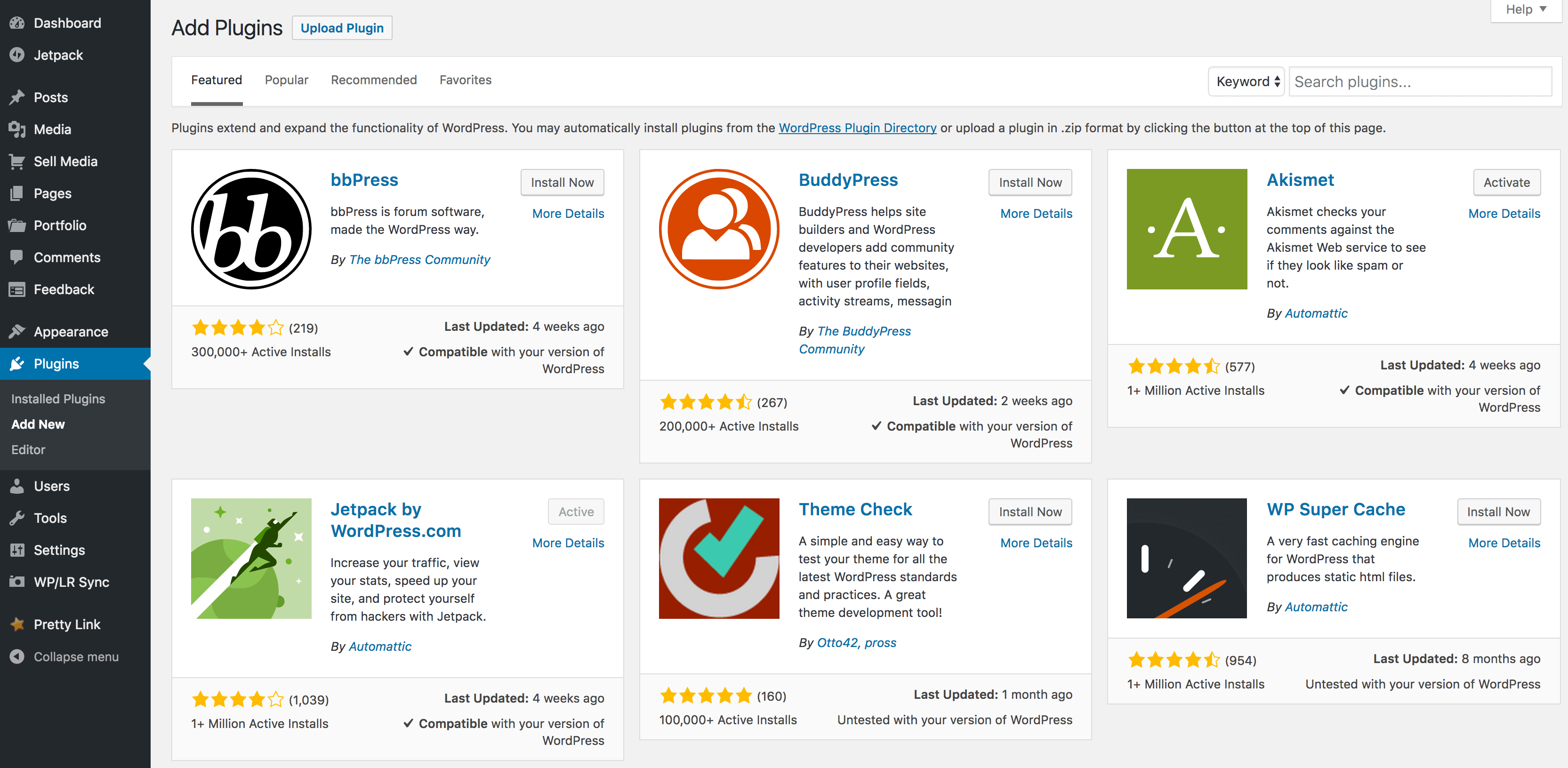
Da qui, cerca il plug-in Sell Media nella barra Cerca plug-in... nella parte superiore dello schermo e, una volta trovato, fai clic su Installa :
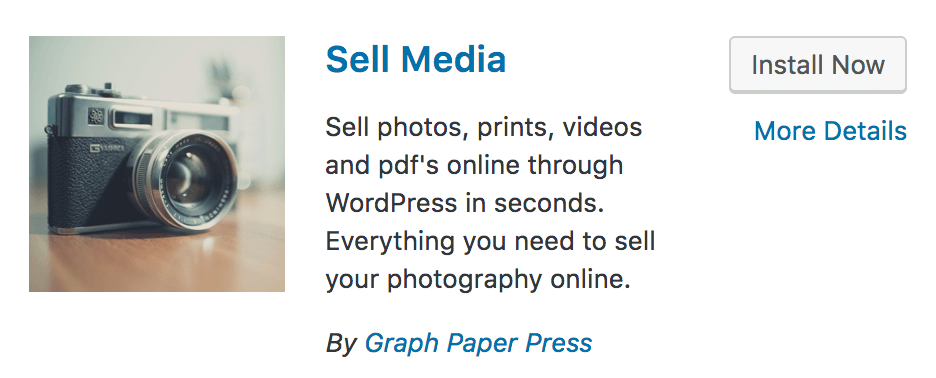
WordPress installerà il plug-in, quindi ti chiederà di fare nuovamente clic per attivarlo. Una volta installato e attivato, vedrai un nuovo pannello Vendi media sulla dashboard di WordPress. Sebbene non rientri nell'ambito di questo pezzo, è qui che configuri il plug-in e aggiungi prodotti.
Quando ti sarai abituato al plugin, potrai approfondire le sue funzionalità avanzate e persino cercare di estenderne le funzionalità per creare il tuo negozio di fotografia ideale.
Passaggio 5: collega il tuo negozio di vendita basato sui media al tuo sito web
Ovviamente, se i visitatori del tuo sito principale non riescono a navigare nel tuo nuovo negozio, non ha molto senso configurarlo in primo luogo. Il passaggio finale consiste nell'aggiungere un link al tuo negozio sul tuo sito web. Dovrai seguire il metodo pertinente per la piattaforma scelta e, sebbene non possiamo coprire tutte quelle disponibili, ecco le più comuni:
- Squarespace: utilizzo dei link nella navigazione .
- Wix: Aggiunta di un collegamento a una scheda del menu .
- Weebly: crea pagine e navigazione .
Onestamente, questo dovrebbe essere il passo più semplice di tutti. Quando avrai finito, avrai un negozio di fotografia completo, alimentato da WordPress e Sell Media, completamente accessibile dal tuo attuale sito web.
Conclusione
Sebbene ci siano ragioni definitive per cui hai scelto di costruire il tuo sito Web su piattaforme come Squarespace, Weebly e Wix, configurare il tuo negozio online con WordPress e Sell Media è l'ideale per vendere il tuo lavoro.
In questo post, ti abbiamo fornito un piano in cinque passaggi per far funzionare il tuo negozio online. Ricapitoliamo velocemente:
- Acquista l'hosting da un provider affidabile.
- Crea il tuo sottodominio all'interno di cPanel.
- Installa WordPress sul tuo nuovo sottodominio.
- Installa il plug-in Vendi media.
- Collega il tuo negozio basato su Sell Media al tuo sito web esistente.
Quale aspetto dell'utilizzo di Sell Media per alimentare il tuo negozio online ti attrae? Fatecelo sapere nella sezione commenti qui sotto!
Credito immagine: Unsplash.
